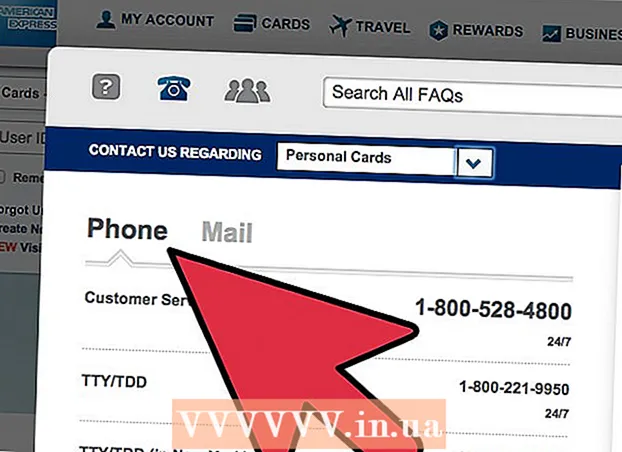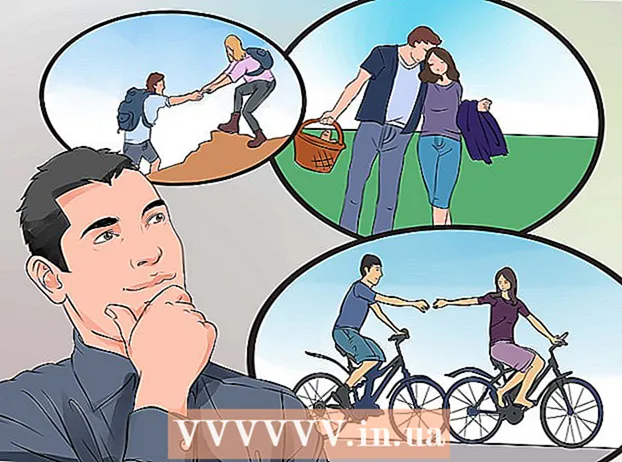Autore:
Eric Farmer
Data Della Creazione:
8 Marzo 2021
Data Di Aggiornamento:
1 Luglio 2024

Contenuto
In questo articolo, ti mostreremo come inviare un'email utilizzando Gmail. Puoi farlo sul sito web di Gmail sul tuo computer o nell'app Gmail sul tuo dispositivo mobile.
Passi
Metodo 1 di 2: su un computer
 1 Apri il sito web di Gmail. Vai a https://www.gmail.com/ nel browser web del tuo computer. La tua casella di posta Gmail si aprirà se hai già effettuato l'accesso.
1 Apri il sito web di Gmail. Vai a https://www.gmail.com/ nel browser web del tuo computer. La tua casella di posta Gmail si aprirà se hai già effettuato l'accesso. - Se non hai già effettuato l'accesso al tuo account Gmail, inserisci il tuo indirizzo email e la password.
 2 Clicca su Scrivi. Si trova nella parte in alto a sinistra della posta in arrivo di Gmail. Si aprirà una finestra Nuovo messaggio nell'angolo in basso a destra.
2 Clicca su Scrivi. Si trova nella parte in alto a sinistra della posta in arrivo di Gmail. Si aprirà una finestra Nuovo messaggio nell'angolo in basso a destra. - Nella vecchia versione di Gmail, fai clic su "Componi".
 3 Inserisci l'indirizzo email del destinatario della lettera. Fai clic sulla riga "A" nella parte superiore della finestra "Nuovo messaggio", quindi inserisci l'indirizzo email del destinatario della tua lettera.
3 Inserisci l'indirizzo email del destinatario della lettera. Fai clic sulla riga "A" nella parte superiore della finestra "Nuovo messaggio", quindi inserisci l'indirizzo email del destinatario della tua lettera. - Per inserire più indirizzi e-mail, inserire il primo indirizzo, fare clic su Scheda e ripeti l'operazione con altri indirizzi email.
- Per inviare un Cc o Ccn della lettera a un'altra persona, fai clic su Cc o Ccn sul lato destro della riga A, quindi inserisci il tuo indirizzo e-mail nella riga Cc o Ccn.
 4 Inserisci un oggetto per la tua email. Fallo sulla riga "Oggetto".
4 Inserisci un oggetto per la tua email. Fallo sulla riga "Oggetto". - In genere, la riga dell'oggetto descrive brevemente di cosa tratta la lettera.
 5 Inserisci il testo della tua email. Eseguire questa operazione nella casella di testo grande sotto la riga dell'oggetto.
5 Inserisci il testo della tua email. Eseguire questa operazione nella casella di testo grande sotto la riga dell'oggetto.  6 Formatta il testo (facoltativo). Per rendere il testo in grassetto, corsivo o suddividerlo in paragrafi, seleziona il testo desiderato, quindi fai clic su una delle opzioni di formattazione nella parte inferiore della finestra Nuovo messaggio.
6 Formatta il testo (facoltativo). Per rendere il testo in grassetto, corsivo o suddividerlo in paragrafi, seleziona il testo desiderato, quindi fai clic su una delle opzioni di formattazione nella parte inferiore della finestra Nuovo messaggio. - Ad esempio, per rendere il testo in grassetto, selezionalo e fai clic sull'icona "B" sotto la lettera.
 7 Allega un file (se necessario). Per farlo, clicca sull'icona
7 Allega un file (se necessario). Per farlo, clicca sull'icona  nella parte inferiore della finestra, seleziona i file che desideri allegare, quindi fai clic su Apri (o Seleziona su un Mac).
nella parte inferiore della finestra, seleziona i file che desideri allegare, quindi fai clic su Apri (o Seleziona su un Mac). - Puoi allegare una foto alla lettera o inserirla direttamente nella lettera. Fare clic sull'icona
 nella parte inferiore della finestra, fai clic su "Seleziona file", seleziona le foto che desideri e fai clic su "Apri".
nella parte inferiore della finestra, fai clic su "Seleziona file", seleziona le foto che desideri e fai clic su "Apri".
- Puoi allegare una foto alla lettera o inserirla direttamente nella lettera. Fare clic sull'icona
 8 Clicca su Inviare. Questo pulsante blu si trova nell'angolo in basso a destra della finestra dell'e-mail. Verrà inviata un'e-mail agli indirizzi e-mail specificati.
8 Clicca su Inviare. Questo pulsante blu si trova nell'angolo in basso a destra della finestra dell'e-mail. Verrà inviata un'e-mail agli indirizzi e-mail specificati.
Metodo 2 di 2: su un dispositivo mobile
 1 Avvia l'app Gmail. Fare clic sull'icona M rossa su sfondo bianco. La tua casella di posta Gmail si aprirà se hai già effettuato l'accesso.
1 Avvia l'app Gmail. Fare clic sull'icona M rossa su sfondo bianco. La tua casella di posta Gmail si aprirà se hai già effettuato l'accesso. - Se non hai già effettuato l'accesso al tuo account Gmail, seleziona il tuo account e/o inserisci il tuo indirizzo email e la password.
 2 Tocca l'icona
2 Tocca l'icona  . Si trova nell'angolo inferiore destro dello schermo. Si aprirà una finestra per creare una nuova lettera.
. Si trova nell'angolo inferiore destro dello schermo. Si aprirà una finestra per creare una nuova lettera.  3 Inserisci il tuo indirizzo email. Fare clic sulla riga "A", quindi inserire l'indirizzo e-mail del destinatario della lettera.
3 Inserisci il tuo indirizzo email. Fare clic sulla riga "A", quindi inserire l'indirizzo e-mail del destinatario della lettera. - Per inviare un Cc o Ccn della lettera a un'altra persona, fai clic su Cc o Ccn sul lato destro della riga A, quindi inserisci il tuo indirizzo e-mail nella riga Cc o Ccn.
 4 Inserisci un oggetto per la tua email. Fallo sulla riga "Oggetto".
4 Inserisci un oggetto per la tua email. Fallo sulla riga "Oggetto". - In genere, la riga dell'oggetto descrive brevemente di cosa tratta la lettera.
 5 Inserisci il testo della tua email. Fallo nella casella di testo "Scrivi una lettera".
5 Inserisci il testo della tua email. Fallo nella casella di testo "Scrivi una lettera".  6 Allega un file o una foto (se richiesta) alla lettera. Per questo:
6 Allega un file o una foto (se richiesta) alla lettera. Per questo: - Clicca su
 nella parte superiore dello schermo.
nella parte superiore dello schermo. - Tocca Rullino foto (iPhone) o Allega file (Android).
- Seleziona una foto o un file.
- Clicca su
 7 Tocca l'icona Invia
7 Tocca l'icona Invia  . Sembra un aeroplanino di carta e si trova nell'angolo in alto a destra dello schermo. L'e-mail verrà inviata.
. Sembra un aeroplanino di carta e si trova nell'angolo in alto a destra dello schermo. L'e-mail verrà inviata.
Consigli
- Per salvare la tua email come bozza sul tuo computer, attendi fino a quando non viene visualizzato il messaggio "Salvato" accanto all'icona del cestino nell'angolo in basso a destra della finestra, quindi fai clic sulla X nell'angolo in alto a destra della finestra. La tua lettera verrà salvata nella cartella "Bozze", che si trova nel riquadro sinistro della tua casella di posta.
- L'indirizzo del destinatario Ccn non viene comunicato al destinatario della lettera principale.
- Rileggi la lettera. Non includere mai il tuo indirizzo, numero di telefono o informazioni personali simili, a meno che tu non stia inviando una lettera a un amico intimo o a un familiare.
Avvertenze
- Non elencare il tuo indirizzo email su siti sospetti o condividerlo con estranei.